电脑怎么重装系统win8教程图解
- 分类:Win8 教程 回答于: 2022年02月15日 08:36:00
win8系统使用的人相比win7,win10来说会少些,但是也是有一定的重装需求的。有些网友不清楚电脑怎么重装系统win8,我们可以借助工具快速安装,下面教下大家电脑重装win8系统教程。
工具/原料:
系统版本:windows系统
品牌型号:笔记本/台式电脑
软件版本:小白一键重装系统 v2290
方法/步骤:
1、先在电脑上安装好小白一键重装系统工具,在线重装栏目选择需要的win8原版系统点击安装。

2、接着耐心等软件自行下载win8镜像和软件驱动等。
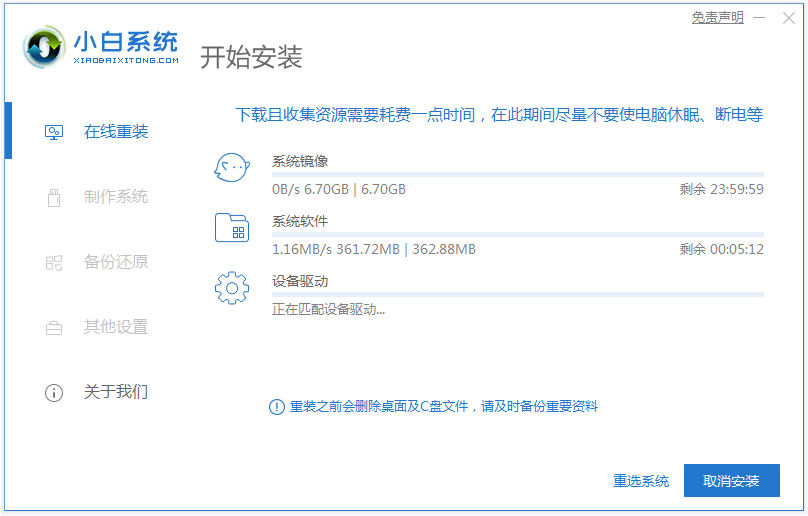
3、提示部署完成后,选择重启电脑即可。
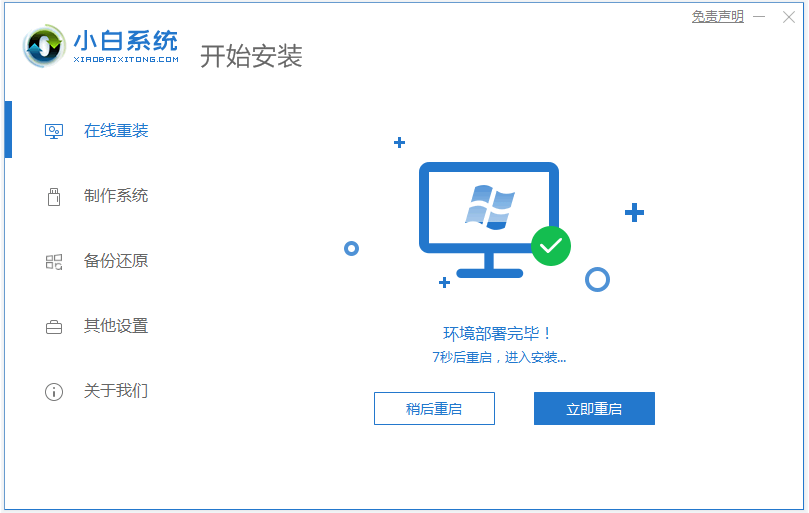
4、等待重启进入开机选项界面后,选择第二项xiaobai-pe系统进入。
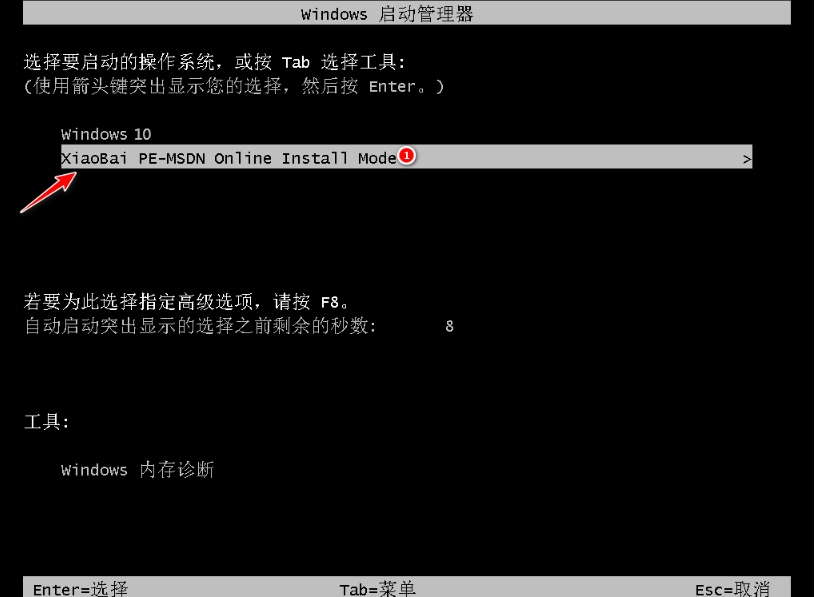
5、进入pe系统后,小白装机软件自行安装win8系统,无需操作。
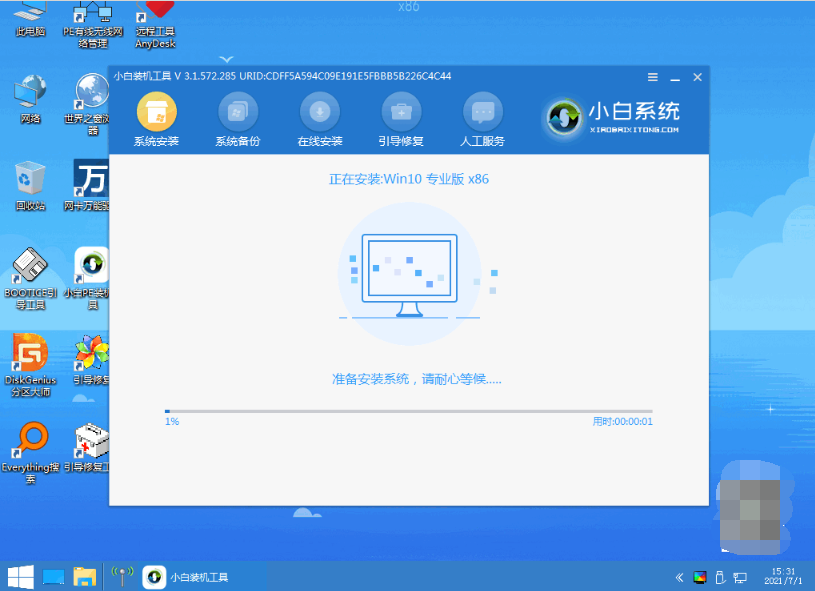
6、安装完成后,点击立即重启。
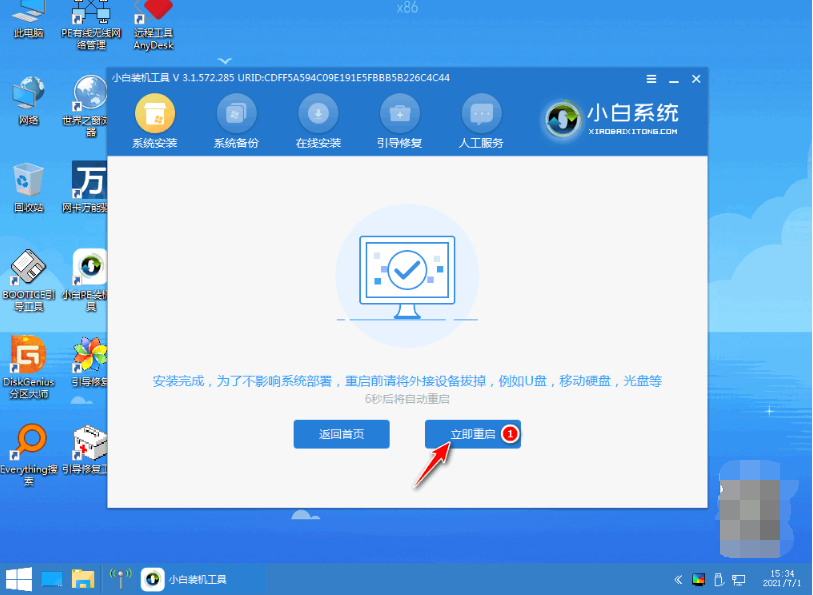
7、最后安装完成,等待进入到新的win8系统桌面即可。
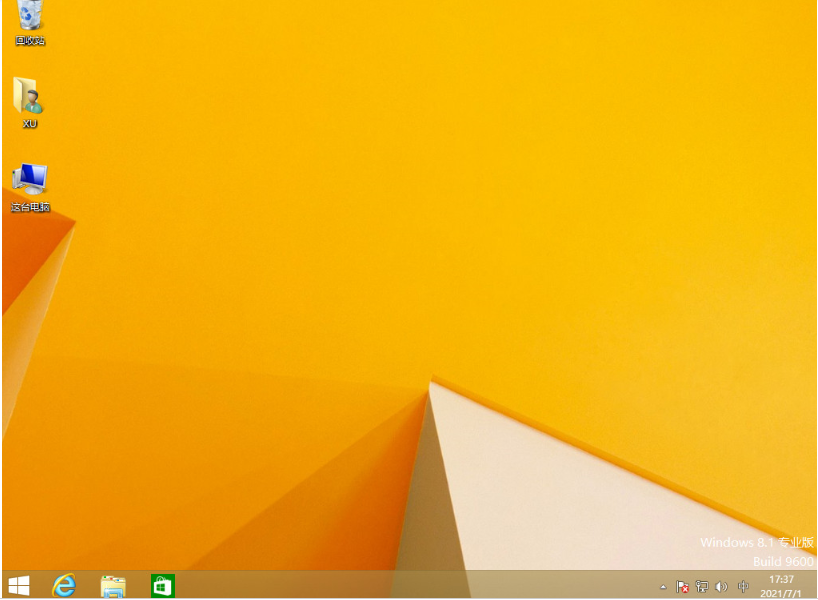
注意事项:在安装前备份好c盘重要资料,避免文件丢失。
总结:
安装小白一键重装系统工具,打开在线重装界面选择win8系统安装;
等待软件自行下载镜像后重启进入pe系统;
在pe系统内软件自动安装成功后重启电脑;
重启电脑后进入新的win8系统桌面即可正常使用。
 有用
26
有用
26


 小白系统
小白系统


 1000
1000 1000
1000 1000
1000 1000
1000猜您喜欢
- Win8图标大小及其应用场景2023/12/05
- Win8设置虚拟内存2024/01/31
- ipv6安装,小编教你ipv6安装方法..2018/07/25
- win8如何自动关机2023/11/22
- 为你解答win8运行怎么打开2019/01/02
- hosts文件修改,小编教你电脑如何修改H..2018/01/06
相关推荐
- 宽带连接错误678,小编教你宽带连接错..2018/07/12
- 教你电脑启动项如何设置2019/02/26
- 无缝升级:Win7轻松切换至Win8..2024/04/15
- win8平板驱动下载及安装指南..2023/12/28
- win8重装系统如何操作2022/08/18
- 电脑怎么重装系统win8步骤图解..2022/05/30














 关注微信公众号
关注微信公众号



